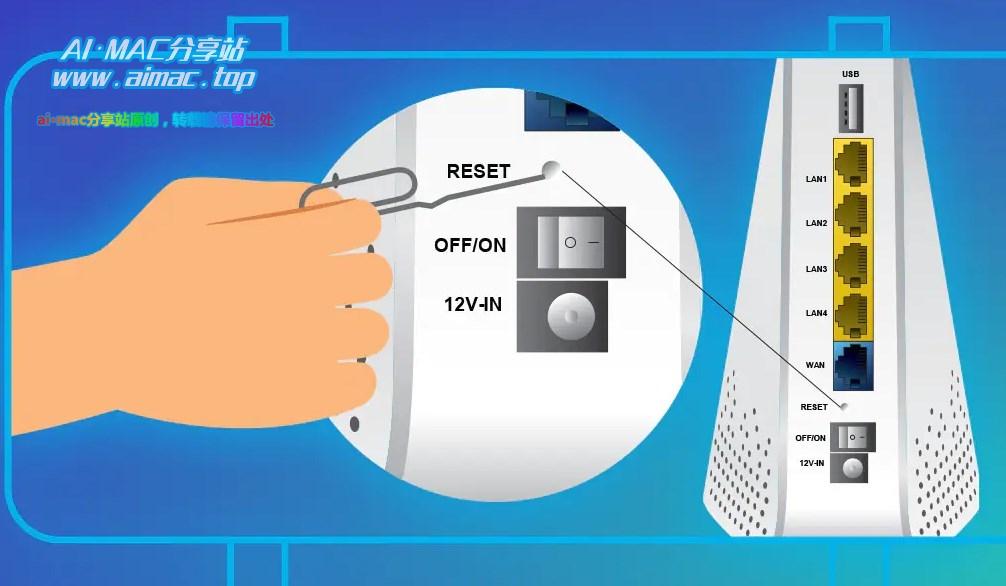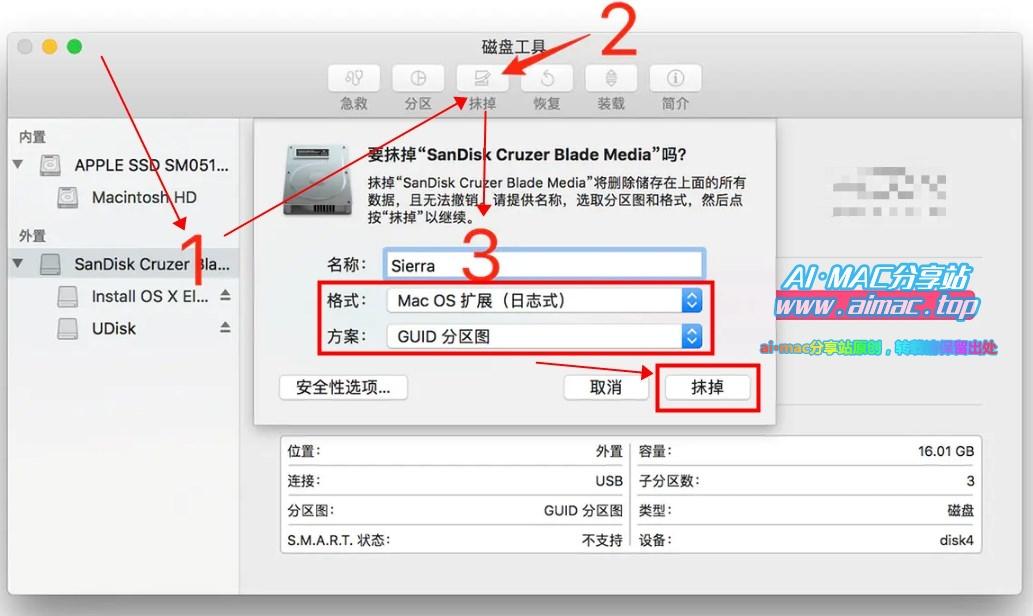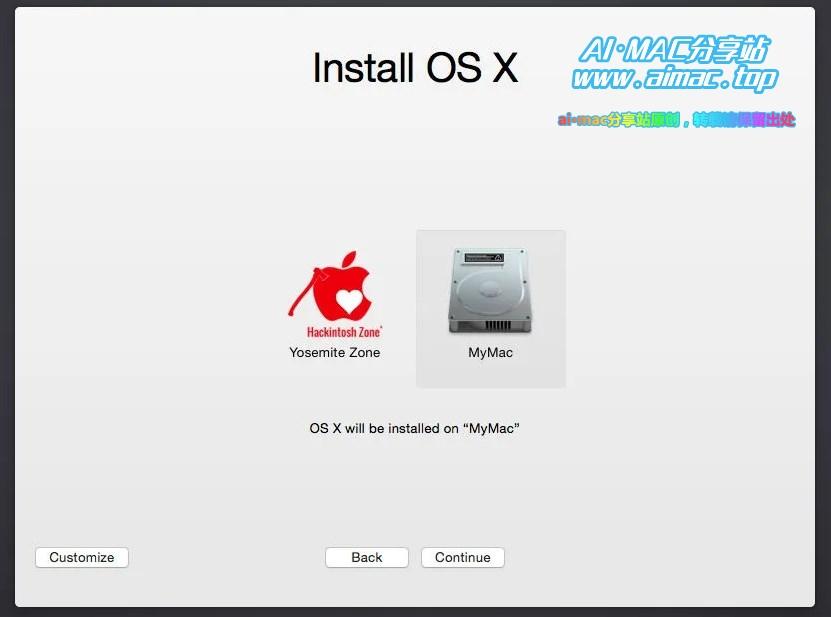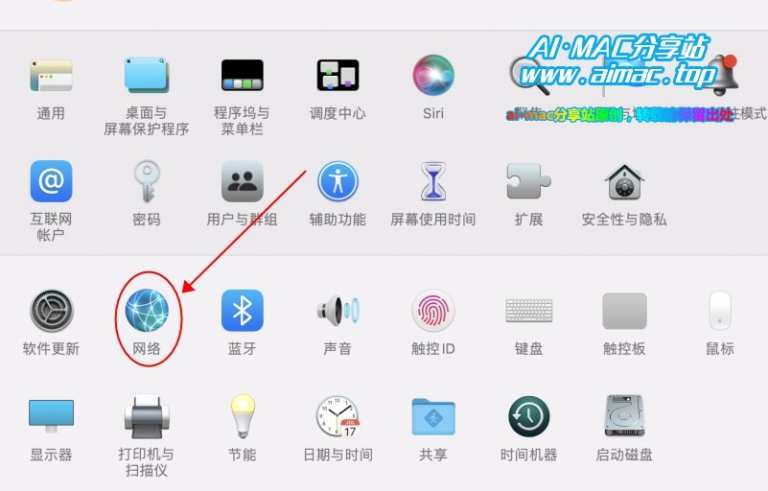苹果电脑无法上网、网速慢、跑不满带宽的处理方法
前两天遇到一则苹果电脑网络故障案例,特意分享一下处理过程、以及遇到同类故障时的解决方案总结,希望能对大家有所帮助。
情况是这样的,前天下班回家之后,打算用家里的iMac看看电影,结果唤醒设备之后,发现上不了网,掏出手机试了下家里的WiFi网络,发现一切正常,由于当天早上临出门之前刚升级过家里的无线路由器OS固件版本(家里主路由是小米),所以我第一时间怀疑是路由器升级固件导致的,于是我首先做的就是将所有网络设备(光猫、小米、交换机)都重启了一遍。
设备重启之后,iMac依然无法上网,手机WiFi则还是正常,于是我拔掉了iMac的网线(iMac是采用有线模式上网的)并连上WiFi,结果是可以正常上网,这下心里就有数了,应该是有线网络的问题,由于iMac所用的那条网线是从一台千兆交换机接出来的,所以我将交换机上面的网线重新拔插了一下(出线和进线,都重新拔插),最后将iMac重新插入网线,故障排除,原来是交换机上面连接的网线松动了。
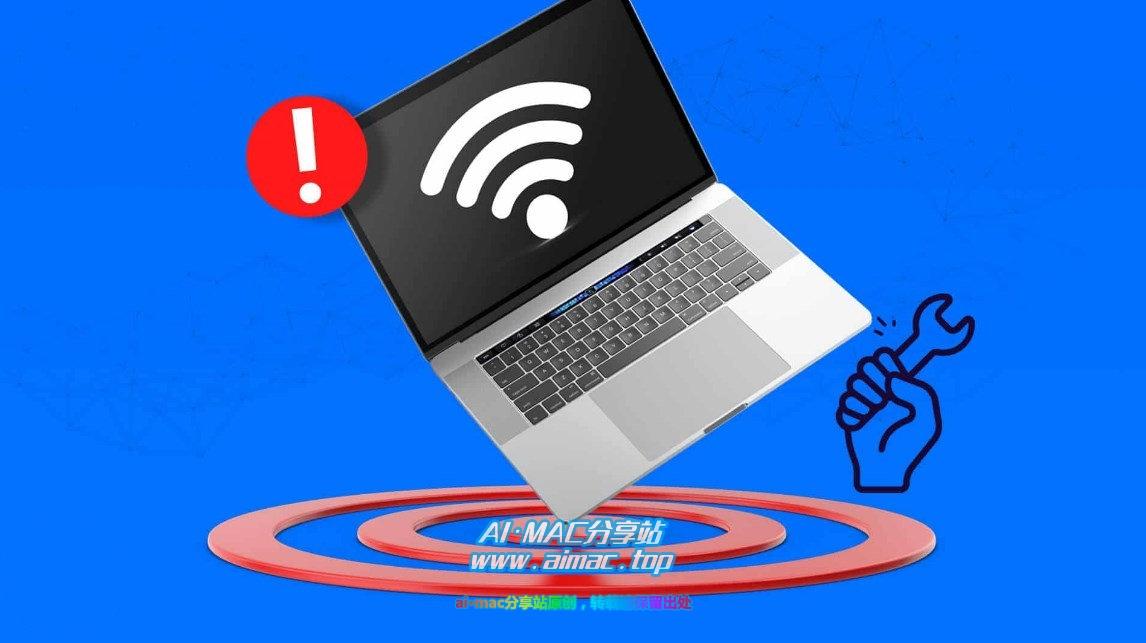
这次突发网络故障,只是很小的一起事件,但是排查故障和解决问题的思路和方法是通用的,如果你的苹果电脑也遇到无法上网、网速慢、网速不达标(无法跑满理论网络带宽)等故障,可以参考我下面分享的解决方法:
1、Mac无法上网的解决思路
电脑、智能手机、平板电脑、或其他智能家居设备遇到网络故障,其实并不复杂,因为绝大部分家庭或公司的网络结构都是比较简单的,能够导致网络故障的可能性不外乎这么几点:设备本身的问题、网络设备问题、宽带运营商问题,只要针对这几点进行排查,很容易就能找到故障点所在,下面分别给与说明:
1、上网设备本身的问题
当遇到某个电子产品无法上网的时候,最简单的办法就是拿出另外一台设备进行测试,比如你家里的电脑突然无法上网,那么你可以掏出手机测试WiFi网络,如果手机可以正常上网,那么网络设备和宽带运营商的可能性就基本可以排除了,当然了,具体还要看实际情况,比如你家里的电脑是通过“电脑–>网线–>交换机–>无线路由器–>光猫–>宽带运营商”这种方式进行连接的,那么你通过手机测试WiFi能正常上网,也只能排除无线路由器之后这一段的异常,你还需要继续排查电脑到交换机这一段的可能性,顺着这个思路找下去,就可以找到故障点所在了。
通过排查,如果能够确定是上网设备本身的问题,那么就需要对其进行故障排查了,本文的主角是苹果电脑,如果你的MacBook、Mac mini、iMac等苹果电脑遇到无法上网的情况,就需要针对Mac的硬件、系统设置、外设产品(如扩展坞、网线转接器等)进行检查,相关的文章,我以前分享过,大家可以参考下面这几篇:
2、网络设备的问题
网络设备(路由器、无线路由器、交换机、光猫等)及它们之间的连接线缆(主要是网线)所引发的网络故障,也是很常见的事情,越是结构复杂的网络,所用到的网络设备和线缆也越多,排查起来也越麻烦,好在大部分家庭和公司网络规模都比较小,比如家庭网络,很多家庭只需要一台光猫、一台无线路由器就足够使用了,住房面积较大的,也只需要额外增加1、2台无线路由器用于WiFi信号覆盖,总的来说,家庭网络结构非常简单,遇到问题也容易排查。
通过排查,如果发现是路由器(包括无线路由器)的问题,这种时候,大家可以尝试对其进行重置操作(大部分路由器都有一个重置按钮、或者是一个凹进去的小孔,标注为“reset”,一般长按该按钮10秒钟以上,就可以将其恢复为出厂设置了,重置之后,再对其进行重新设置,如设置宽带拨号、WiFi热点名字和密码等),然后再测试设备是否正常运作,如果不行,那就只能更换新设备了。
这里需要特别注意的是,网线的问题很容易被忽视(这里指的是设备与设备相连所用的网线),网线由于长期使用导致的老化、线材质量不好等原因,很容易成为引发网络故障的“杀手”,导致不能上网、网络不稳定、上网慢、网速不达标等情况,需要特别注意。
3、宽带运营商的问题
这一点其实没啥好说的,如果经过排查,发现问题出在网络运营商(无论是线路故障、还是光猫损坏,都属于运营商的问题),这种情况只能拨打运营商的报障电话进行处理,无法自行解决。
2、Mac网速慢、网速不达标的解决方法
除了上面介绍的无法上网故障,网速慢、网速不达标也是日常生活中比较常见的网络故障,现在光纤宽带已经普及了,很多家庭都安装了动辄300兆、500兆、甚至千兆光宽带,但实际上网的过程中,却有可能遇到网速很慢的情况,这是怎么回事呢?
其实,能够引发网速慢这种故障的原因,同样可以分为如下几种可能性:网络设备问题、连接线缆问题、宽带运营商问题、设备本身的问题,下面分别介绍:
1、网络设备问题
不同品牌和型号的路由器、无线路由器、交换机等设备,能够承载(支持)的最大网络带宽也是不相同的,通常来说可以分为百兆口设备和千兆口设备,顾名思义,百兆口设备最大只能支持100兆的带宽,如果你家里办理的宽带不超过百兆,那使用百兆口设备没什么问题,但如果你家里的宽带速率大于百兆(如300、500等),那么百兆口设备就会成为“网速瓶颈”,随便你怎么优化、怎么测速,都不可能超出百兆,这是硬件瓶颈,只能通过更换设备解决。
以前千兆路由器比百兆路由器要贵一些,不过最近几年随着千兆设备的降价和普及,百兆设备的市场份额已经不多了,通常是售价几十块、一百出头的便宜无线路由器,再贵一点则大多是千兆设备,因此大家购买路由器(也包括交换机)的时候,一定要看清楚产品参数。
另外需要注意的是,如果百兆设备和千兆设备混用,要防止其中的百兆设备成为瓶颈,打个比方,如果你家里的网络是这样连接的:电脑/手机–>千兆WiFi–>百兆交换机–>千兆路由器–>光猫,其中这台“百兆交换机”就成了“千兆WiFi”的瓶颈,因为百兆交换机被摆在了上一级位置,下游的千兆WiFi功能再强、也没办法突破上级设备的速率限制,这样相当于是人为制造的“网速瓶颈”,因此建议大家,不要将百兆、千兆设备混用,就算要用,也应该将百兆设备用在网络末端,这样就不会对其他网络设备造成影响了,而只会影响到它所连接的上网设备,当然了,最好还是全千兆设备,把所有瓶颈都“扼杀”掉。
2、连接线缆问题
说了网络设备的问题,接下来我把连接线缆问题放在第二这个位置,无他,因为这个问题很容易被忽视,很多时候,大家遇到网速异常情况的时候,捣鼓路由器、捣鼓交换机、捣鼓电脑,结果捣鼓了半天,最后才发现始作俑者是一根不起眼的网线,让人哭笑不得。
网线问题,的确很容易被人忽视,随着高速率宽带的普及,对上网设备的要求也越来越高,其实网线也是,网线也是有技术规格的:五类、超五类、六类等等,这些名词我相信大家或多或少都听说过,理论上来说,规格越高的网线,对网络带宽的支持也越高。
通常来说,只要是规格达标、质量合格的网线,跑满千兆带宽是没什么问题的,但实际生活中,不乏一些“以次充好”的便宜网线,外观看上去挺好(挺高大上的)、里面的铜丝却很细(甚至都不是铜丝,而是其他便宜金属),这种网线,就有可能导致网速异常,因此,大家如果遇到网络或网速问题,一定要记得检查网线(特别是设备与设备之间的网线,任意被忽略),对于网线问题,替换其他网线进行测试是最好的排查方法。
3、运营商和上网设备问题
最后2点放在一起说,对于前者宽带运营商的问题,只有电话报障这一条路可选,至于如何排查确认是宽带运营商的问题导致的网速不达标,很简单,直接将电脑插到光猫上(可能需要设置拨号上网)测试网速,如果达不到报装的带宽,那就是运营商的问题。
最后一点,是上网设备本身导致的网速问题,这种情况比较罕见,因为就算是10几年前的古董电脑,内置的也是千兆网卡(有线网卡),不会成为硬件瓶颈,至于现在的电脑那就更不用说了,无线网卡倒是有可能,早期电脑、手机、平板电脑内置的无线网卡规格偏低,有可能跑不满现在的千兆带宽,如果是这种情况,不用再想着更换网卡了,直接淘汰换新才是首选。
写在最后
总的来说,网络故障是日常生活中比较常见的IT故障之一,而且相对于其他问题,网络故障略微有点复杂,因为能够引发网络故障的可能性比较多,有时候没办法一眼就看出问题出在哪,需要逐一排查才能确定故障所在。
因此,大家以后如果遇到网络故障的时候,特别是某些莫名其妙网络异常情况的时候,请耐心一点,注意排查电脑、系统设置、网络设备设置、网线、电源供电等,只要耐心查找,总能找出故障点所在的,毕竟家庭网络布局还是比较简单的,设备不多,排查起来并不复杂。